
发布时间:2025-09-29 08: 00: 00
品牌型号:联想GeekPro 2020
系统:Windows 10 64位专业版
软件版本:Luminar Neo 1.24.0
我们在户外拍照时,难免会拍到一些多余的人物。虽然这些人可能对照片整体影响不大,但如果想让画面简洁一些,还是建议在后期处理图片时去掉。去除图片中的背景人物,会涉及到图像修复的问题,如果可以的话,用Luminar Neo这类有AI修复功能的软件会更好。接下来,本文会介绍Luminar Neo可以去背景人物吗,Luminar Neo可以拼图吗的相关内容。
一、Luminar Neo可以去背景人物吗
无论是去除背景人物,还是图片上的多余物品、水印等,都可以用Luminar Neo的橡皮擦工具。这款工具不仅可以将目标对象去除干净,而且还能同时修复背景,下面我们来看看怎么用。
1、Luminar Neo的橡皮擦工具,提供了手动选取对象以及自动去除电线、尘点的功能。我们如果要去除背景人物,只要用里面的画笔将人物涂成红色,软件就会自动将其去掉。

2、我们可以根据背景人物的大小设置画笔的尺寸,这里的画笔有两个选项,分别是选择与取消选择。在刚开始画选区的时候,可以用“选择”功能,如果不小心画多了,可以用“取消选择”,将多余的部分去掉。

3、以图3的背景人物为例,将画笔设置到合适大小后,将左侧的人物涂抹成红色,涂抹过程中,建议将附近的部分图像也纳入选区,这样Luminar Neo可以更好地修复图像。

4、用画笔绘制好人物选区后,点击功能面板中的“橡皮擦”按钮,Luminar Neo会自动去掉人物,并修复其所在的背景区域。如图4所示,可以看到,修复效果很不错,基本看不出P图痕迹。

二、Luminar Neo可以拼图吗
作为一款功能丰富的AI修图软件,Luminar Neo不仅可以用来智能编辑图片,而且还可以用来拼图、合成图片等,接下来,让我们来具体学习一下吧。
1、如果想将一个景的多个局部图合并在一起,可以用Luminar Neo“全景拼接”功能,这个功能是AI驱动的,只要将局部图上传到软件,就能自动完成拼图。

2、如果是想将两张或以上的不同场景图片拼接或合成在一起,可以用Luminar Neo的图层功能(与PS的图层类似),我们可以对每个图层里的图片都能单独编辑与添加遮罩,以实现自然的合成效果。

①在图层功能中,我们可以上传本地电脑的图片,如图7所示,在“我的图像”中点击“+”按钮,即可添加自定义图片。

②新添加图层中的照片默认使用50%的不透明度,看起来就像一层薄纱蒙在图片上。

③我们在“层属性”功能中,将不透明度调整为100%,这样新添加的图片就能完整显示并覆盖在原图上,此时,可以搭配混合模式,如正片叠底、变亮等效果,让两张图片的叠加效果更独特。

④如果想实现两张图片的局部合成效果,可以切换到“遮罩”选项卡,给上层图片添加一个渐变蒙版,比如径向渐变,让上层图片局部显示。比如图10所示,我们在中间添加一个径向蒙版,让中间部分出现道路。

⑤遮罩的实现效果如图11所示,可以看到,径向渐变遮罩的中间红色区域会显示上层图片,其他非红色部分则隐藏上层图片,而渐变区域则半隐半显,效果看起来更自然。

3、如果只是想将多张图片简单地拼在一起,如图12所示,只需将图片添加到图层中,并将它们调整至合适的大小,即可按照一定顺序、规则拼接图片。

三、小结
以上就是关于Luminar Neo可以去背景人物吗,Luminar Neo可以拼图吗的相关内容。无论是去背景人物,还是去多余的东西,都可以用Luminar Neo的橡皮擦工具。这个工具新手都能用,因为操作很简单,只要给需要去掉的东西涂上红色就行了,Luminar Neo会自动去除它。另外,本文还介绍了软件有关拼图的功能,比如全景拼接、合成图片、简单拼接等,大家可以多多尝试一下。
展开阅读全文
︾
读者也喜欢这些内容:

Aperty汉化版怎么安装 Aperty汉化版批量修片教程
说到修人像的软件,就不能不提Aperty这款可以用AI修人像的软件。虽然现在有很多美颜软件,但大部分都需要手动去美化人物。与这些美颜软件不同,Aperty可以智能识别照片里面的人物,并准确定位他们的五官、皮肤等细节,进行精准的磨皮、瘦脸、美白皮肤等操作,对新手来说很友好。接下来,本文将介绍Aperty汉化版怎么安装,Aperty汉化版批量修片教程的相关内容。...
阅读全文 >
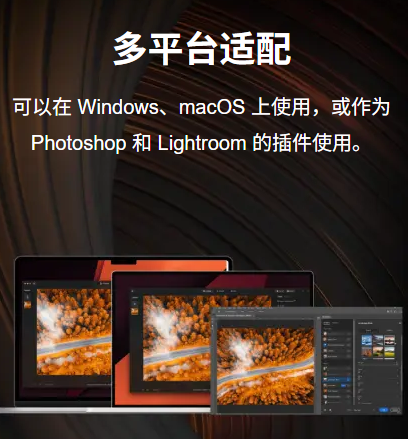
Luminar Neo只能苹果用吗 Luminar Neo怎么撤回上一步
如果你已经厌倦了繁琐的手动修图,不妨尝试一下现在很流行的AI修图功能。作为一款成熟的AI修图软件,Luminar Neo提供很多好用的AI工具,比如自动构图、自动增强图像、AI修人像等,可以大大地提高图像处理的效率。接下来,本文将介绍Luminar Neo只能苹果用吗,Luminar Neo怎么撤回上一步的相关内容。...
阅读全文 >

Luminar Neo中怎么把人脸上的痘痘去掉 Luminar Neo怎么把人脸上的高光p掉
在编辑照片的过程当中,把人脸上的痘痘去掉能去除瑕疵,提升皮肤光滑自然感;把人脸上的高光p掉则能减少反光,营造均匀肤色效果。Luminar Neo能智能识别并修复人像缺陷,让用户轻松实现专业级修饰。接下来,将给大家讲解Luminar Neo中怎么把人脸上的痘痘去掉,Luminar Neo怎么把人脸上的高光p掉方面的操作方法。...
阅读全文 >

Luminar Neo试用包激活教程
感谢您对AI修图软件Luminar Neo的支持,Luminar Neo为您提供了14天免费试用,相信Luminar Neo能在您日后的使用中大大提高您的修图效率;接下来让我们看看如何进行试用激活吧。...
阅读全文 >